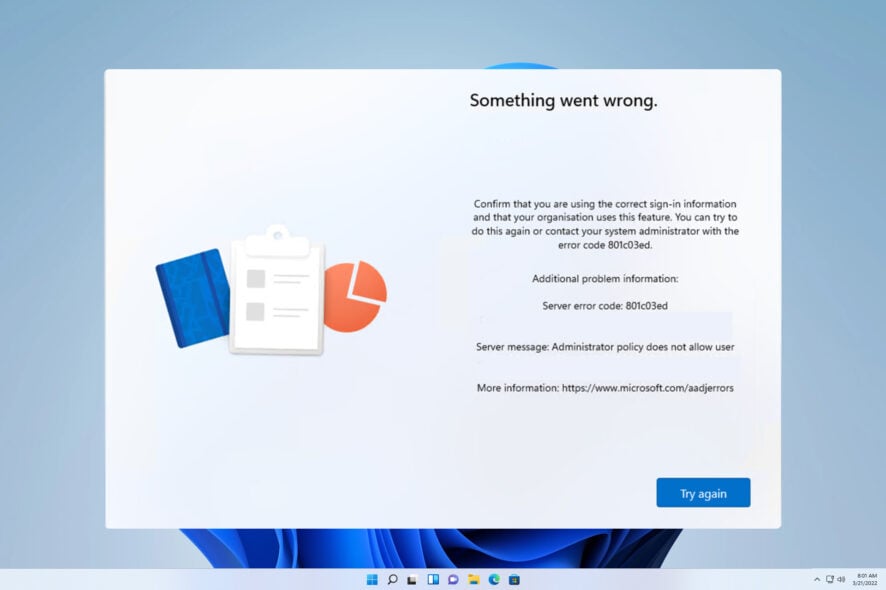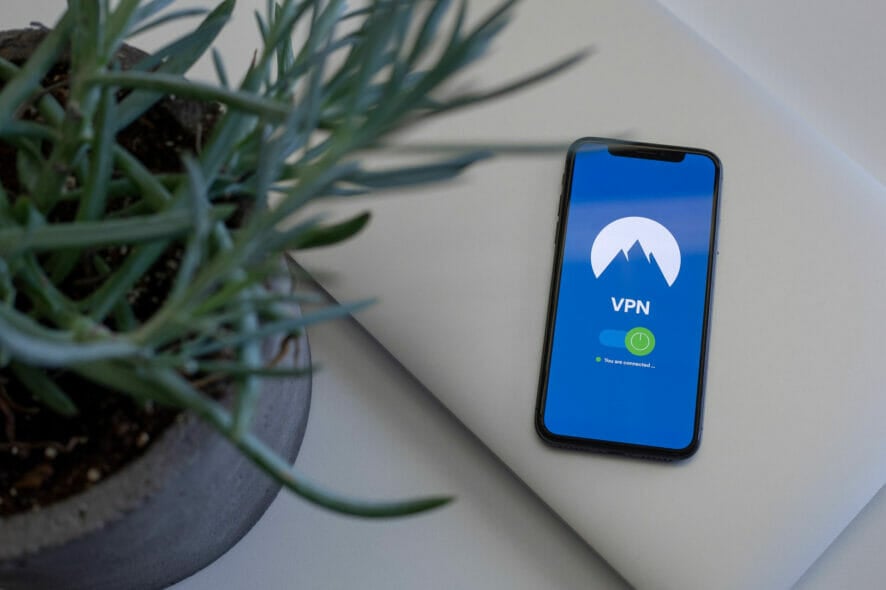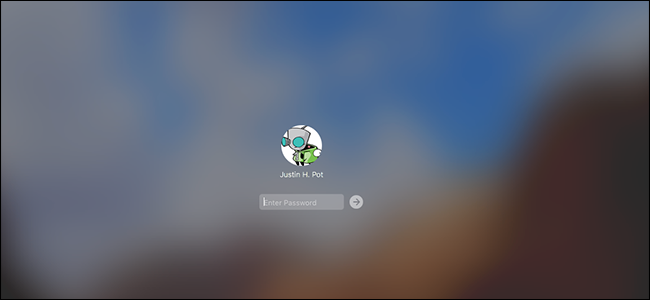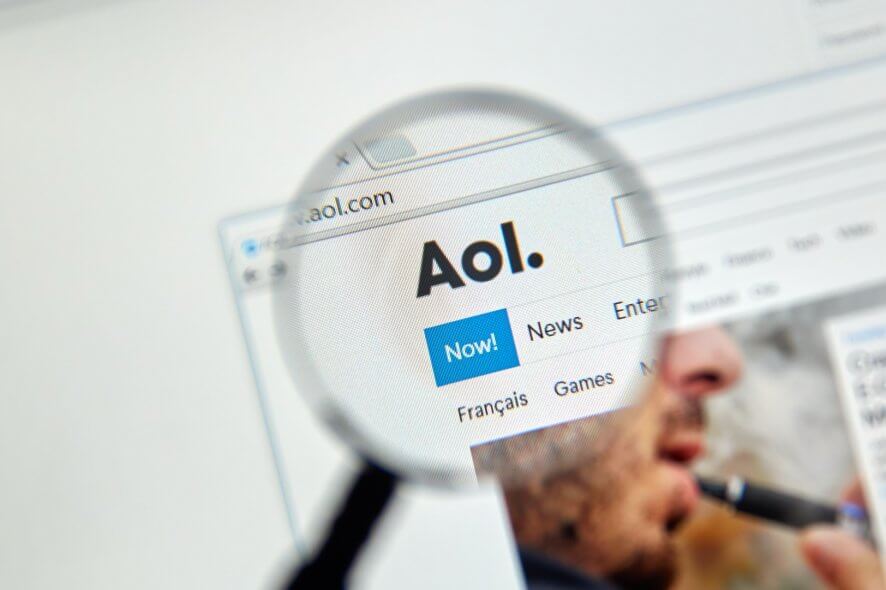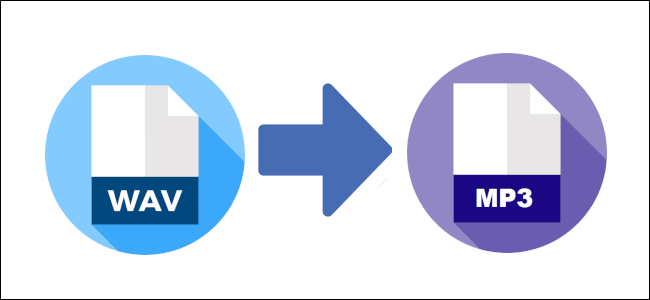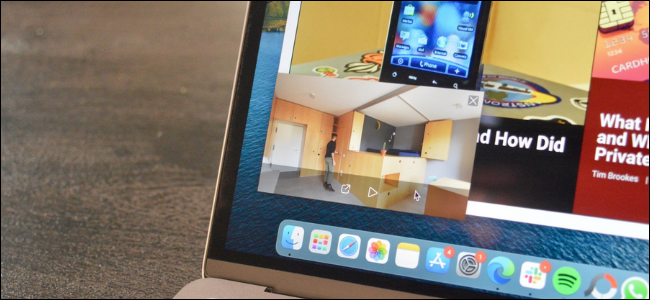Как удалить «Продолжить просмотр» в Amazon Prime Video
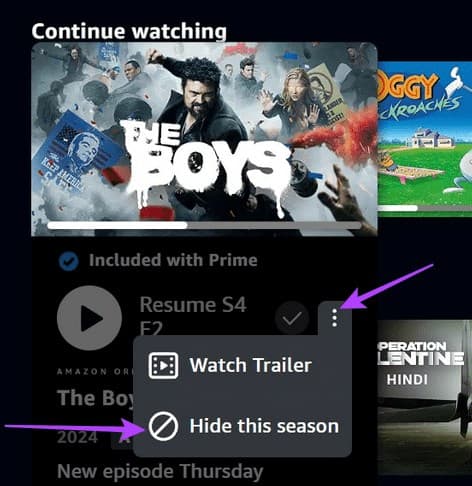
Содержание
- Как удалить «Продолжить просмотр» — кратко
- В веб‑браузере
- В мобильном приложении (Android / iOS)
- На Smart TV или стриминговом устройстве
- Частые вопросы (FAQ)
- Когда это не сработает и альтернативы
- Чек‑лист ролей и мини‑методология
- Глоссарий и вывод
Как удалить «Продолжить просмотр» — кратко
Раздел «Продолжить просмотр» показывает недавно начатые или приостановленные видео. Amazon Prime Video позволяет скрывать отдельные заголовки в этом блоке — массового удаления нет. Убедитесь, что вы вошли в нужный профиль внутри аккаунта, иначе изменения не применятся к другому пользователю.
1. Веб‑браузер
Если вы используете компьютер, следуйте этим шагам:
- Откройте сайт Prime Video и выполните вход в свой профиль.
- На главной странице найдите блок «Продолжить просмотр».
- Наведите курсор на карточку шоу или фильма, который хотите удалить.
- Нажмите на значок «X» или выберите «Скрыть» (Hide this).
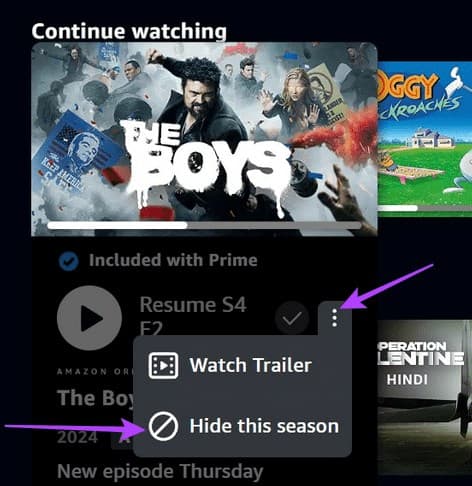
Совет: если карточка не показывает «X», попробуйте обновить страницу или выйти и зайти снова. Если проблема сохраняется, очистите кэш браузера.
2. В мобильном приложении (Android / iOS)
Шаги для телефона или планшета:
- Откройте приложение Prime Video и убедитесь, что вы в нужном профиле.
- Пролистайте главный экран до раздела «Продолжить просмотр».
- Нажмите и удерживайте карточку сериала или фильма.
- В появившемся меню выберите «Удалить из списка».
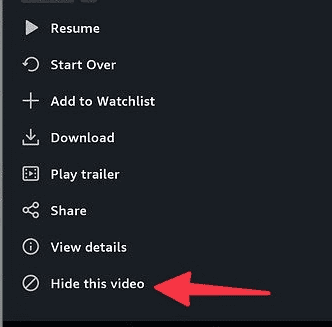
Примечание: в некоторых версиях приложения может появляться пункт «Скрыть» вместо «Удалить из списка».
3. На Smart TV или стриминговом устройстве
Инструкция для телевизора и устройств вроде Fire TV, Roku или Android TV:
- Откройте приложение Prime Video на телевизоре.
- Перейдите к разделу «Продолжить просмотр».
- Выделите титул, который нужно удалить.
- Нажмите кнопку «Меню» на пульте (иногда обозначена как «≡» или «⋯»).
- Выберите «Удалить из списка» или «Скрыть».
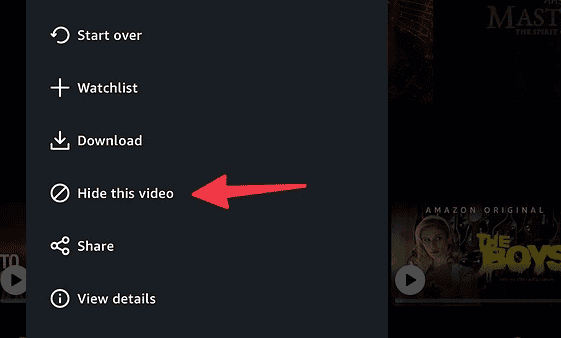
Важно: интерфейс и названия пунктов могут немного отличаться в зависимости от модели телевизора и версии приложения.
Частые вопросы (FAQ)
Можно ли удалить все позиции «Продолжить просмотр» сразу?
Нет, массового удаления нет — каждый заголовок удаляется по отдельности.
Удалит ли это шоу из моего «Списка ожидания» (Watchlist)?
Нет. «Продолжить просмотр» и «Список ожидания» — разные разделы.
Удаляет ли скрытие заголовка историю просмотров?
Нет, скрытие лишь убирает карточку из этого блока. Полная история просмотров по‑прежнему хранится у Amazon.
Можно ли восстановить удалённый титул в «Продолжить просмотр»?
Да — достаточно снова начать воспроизведение, и он появится снова.
Почему удалённый титул может вернуться?
Если кто‑то другой в вашем аккаунте или на том же профиле возобновит воспроизведение, титул вернётся в список.
Когда это не сработает и альтернативы
Когда удаление не помогает:
- Вы не в том профиле: изменения применяются на уровне профиля, а не всего аккаунта.
- Синхронизация задерживается: несколько секунд/минут до обновления UI, иногда нужно перезагрузить устройство.
- Куки/кэш браузера мешают обновлению данных.
Альтернативы:
- Попросите членов семьи не использовать ваш профиль — добавьте отдельные профили для членов семьи.
- Отключите совместное использование пароля для гостей или настройте родительский контроль.
- В крайнем случае начните воспроизведение другой серии/фильма, чтобы «подвинуть» карточку из верхних позиций.
Мини‑методология: быстрый чек‑процесс при проблемах
- Убедитесь, что вошли в правильный профиль.
- Попробуйте удалить титул на другом устройстве (веб / мобильный / TV).
- Очистите кэш приложения или браузера; перезапустите приложение.
- Проверьте, не воспроизводит ли кто‑то этот титул на другом устройстве.
- Свяжитесь со службой поддержки Amazon, если карточка не исчезает после всех шагов.
Чек‑лист по ролям
Владелец аккаунта:
- Проверить профиль и список подключённых устройств.
- Настроить отдельные профили для членов семьи.
- При необходимости изменить пароль.
Родитель:
- Использовать детские профили для детей.
- Проверить возрастные фильтры и настройки просмотра.
Гость / случайный пользователь:
- Не использовать чужие профили; попросите создать отдельный.
Глоссарий (1‑строчное объяснение)
- Продолжить просмотр: блок с недавно начатыми или приостановленными видео, доступный на главной странице Prime Video.
- Watchlist / Список ожидания: ваши сохранённые для просмотра позже заголовки.
- Профиль: персональная учётная запись внутри общего Amazon‑аккаунта, с собственными рекомендациями и историей.
Вывод
Удалять записи из «Продолжить просмотр» просто, но только по одной. Если карточки возвращаются — проверьте профиль, права доступа и синхронизацию между устройствами. Для упорядоченного просмотра лучше создать отдельные профили для членов семьи и управлять доступом.
Краткое руководство: войдите в профиль → найдите «Продолжить просмотр» → наведите/нажмите → выберите «Скрыть» или «Удалить из списка».
Если нужны стандартные тексты для уведомления членов семьи о создании отдельного профиля или для обращения в поддержку — напишите, подготовлю шаблоны.